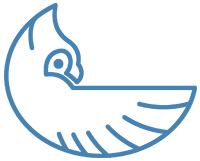Introduction
Shinylive for Python vous permet d’exécuter des applications Shiny écrites en Python entièrement dans le navigateur - sans serveur dédié - en tirant parti de WebAssembly. Ce tutoriel vous guidera dans l’installation du package Python shinylive et la configuration de la gestion des actifs, afin que vous puissiez facilement convertir vos apps Shiny pour Python en applications web statiques et sans serveur.
1. Installation du package Python shinylive
Il existe deux façons principales d’installer le package Python shinylive:
Option 1 : Installer à partir de PyPI
La méthode la plus simple consiste à installer le package depuis PyPI en utilisant pip. Ouvrez votre terminal ou votre invite de commande et exécutez:
pip install shinylive --upgradeCette commande installe la dernière version stable de shinylive.
Option 2 : Installation à partir de GitHub
Si vous avez besoin de la version de développement ou des dernières fonctionnalités, vous pouvez installer shinylive directement depuis GitHub:
pip install git+https://github.com/posit-dev/py-shinylive.gitChoisissez l’option qui correspond le mieux à vos besoins.
2. Configurer la gestion des actifs
Shinylive télécharge automatiquement les actifs web (HTML, JavaScript, CSS et fichiers WASM) nécessaires pour exécuter vos applications Shiny pour Python dans le navigateur. Ces ressources sont mises en cache localement pour accélérer les chargements suivants.
Vérifier les informations sur les actifs
Pour vérifier que les ressources sont correctement installées, exécutez la commande suivante dans votre terminal:
shinylive extension infoCette commande affichera la version du package shinylive, la version des actifs web, et leurs chemins de cache.
Mise à jour et nettoyage des actifs
Télécharger/mettre à jour les actifs:
Si vous avez besoin d’une mise à jour vers une version spécifique de l’actif, vous pouvez utiliser la CLI pour la télécharger. Par exemple, consultez la documentation en utilisant:shinylive extension language-resourcesNettoyer les anciens actifs:
Périodiquement, vous pouvez vouloir nettoyer les ressources obsolètes. Reportez-vous à la documentation du package pour les commandes de nettoyage.
3. Vérifier votre configuration
Après l’installation, confirmez que tout est configuré correctement en exécutant:
shinylive --helpCette commande vous montre une liste de commandes et d’options disponibles, confirmant que shinylive est prêt à être utilisé.
Plus d’informations
- Introduction à Shinylive pour Python
Obtenez une vue d’ensemble de Shinylive pour Python, de ses composants et de ses avantages pour les applications Shiny sans serveur. - Créer une application Shinylive Python de base
Apprenez à construire et à exporter votre première application Shinylive Python. - Embedding Shinylive Python Apps in Quarto Documents
Découvrez comment intégrer des apps Shinylive directement dans vos billets de blog ou articles Quarto.
Conclusion
Avec le package Python shinylive installé et la gestion des actifs configurée, vous êtes prêt à convertir vos apps Shiny for Python en applications web interactives et sans serveur. Suivez les liens de lecture complémentaire pour des tutoriels plus détaillés sur la création et l’intégration d’apps Shinylive, et profitez de la puissance de l’exécution d’apps Shiny directement dans votre navigateur!
Références
Explorer d’autres articles
Voici d’autres articles de la même catégorie pour vous aider à approfondir le sujet.
Réutilisation
Citation
@online{kassambara2025,
author = {Kassambara, Alboukadel},
title = {Installer et configurer Shinylive pour Python},
date = {2025-03-20},
url = {https://www.datanovia.com/fr/learn/interactive/python/shinylive/installation.html},
langid = {fr}
}